Terkadang, Anda menemukan aplikasi atau game didistribusikan sebagai file .jar, bukan file .exe biasa. Anda tidak bisa hanya mengklik dua kali pada file JAR untuk menjalankan aplikasi. Lalu bagaimana cara membuka file JAR?
Java dulunya adalah bahasa pengkodean yang populer untuk membuat game dan aplikasi gratis. Bahkan sekarang, banyak aplikasi gratis yang didistribusikan sebagai file .jar, yang pada dasarnya tidak didukung oleh Windows. Artikel ini akan memandu Anda tentang cara membuka file JAR di komputer Anda.
Apa itu File JAR?
Browser internet menggunakan Java untuk menawarkan pengalaman penelusuran yang dinamis. Game dan applet interaktif lainnya diberi kode menggunakan Java dan dapat dijalankan di platform apa pun.
Tetapi ada masalah kecil. Dibutuhkan beberapa permintaan HTTP untuk mengunduh semua aset yang diperlukan agar applet tersebut berfungsi, sehingga memperlambat waktu muatnya. Pendekatan yang lebih baik adalah dengan mengemas semua file ke dalam satu file yang dapat diakses Java untuk menjalankan aplikasi.
Dan itulah sebenarnya file JAR. Terinspirasi oleh WinZip, JAR adalah arsip file yang digunakan oleh Java untuk menyimpan apa pun mulai dari file multimedia hingga kode dan dapat diakses oleh applet Java.
Instal Java di PC Anda
Metode paling mudah untuk membuka file JAR adalah dengan menginstal Java Runtime Environment (JRE) di komputer Anda. Hal ini tidak hanya memberi Anda kemampuan untuk membuka file .jar, namun juga membuat sistem Anda mampu menjalankan aplikasi Java.
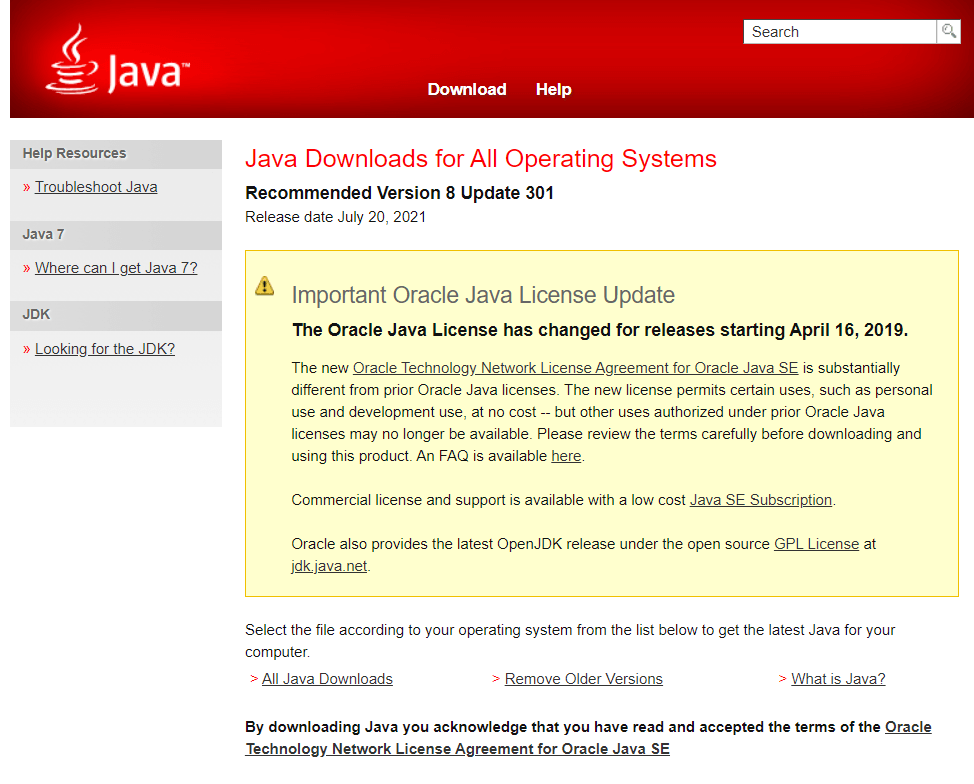
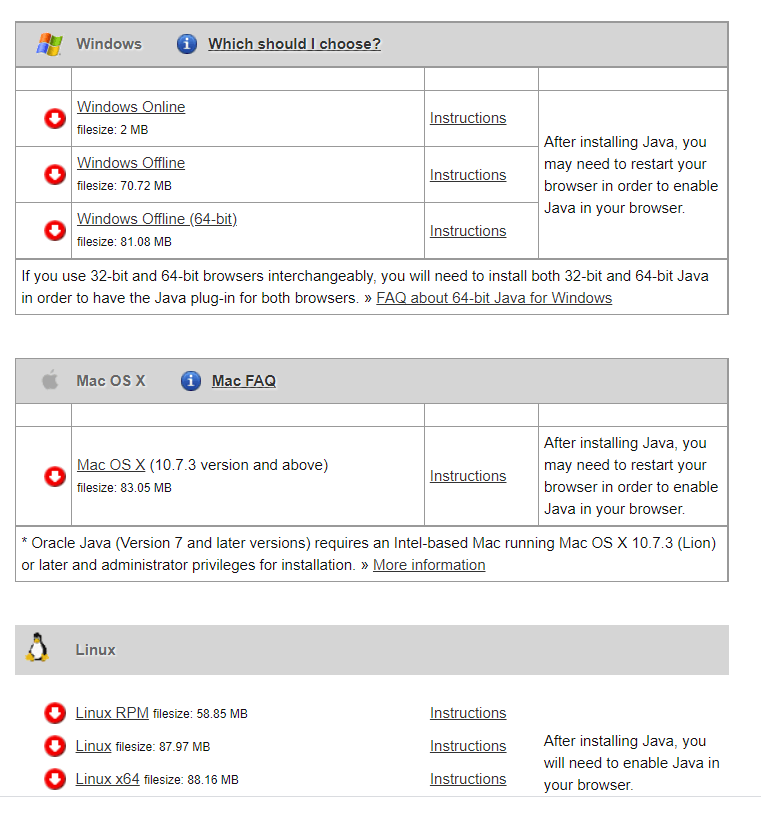
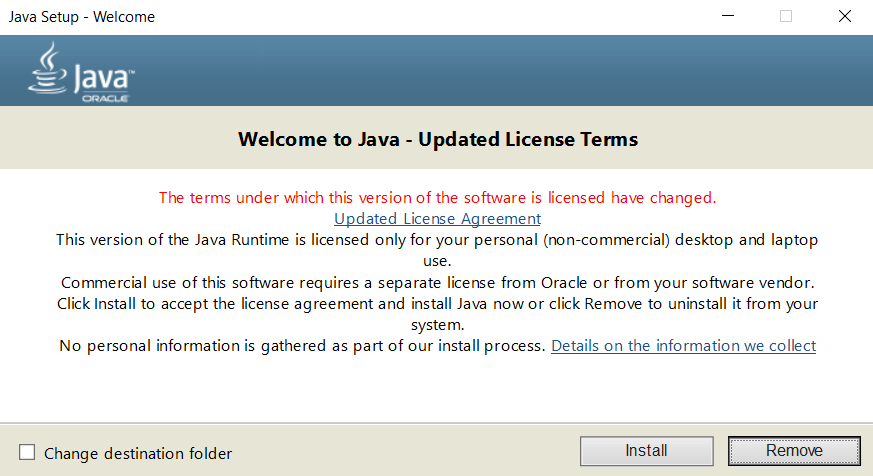
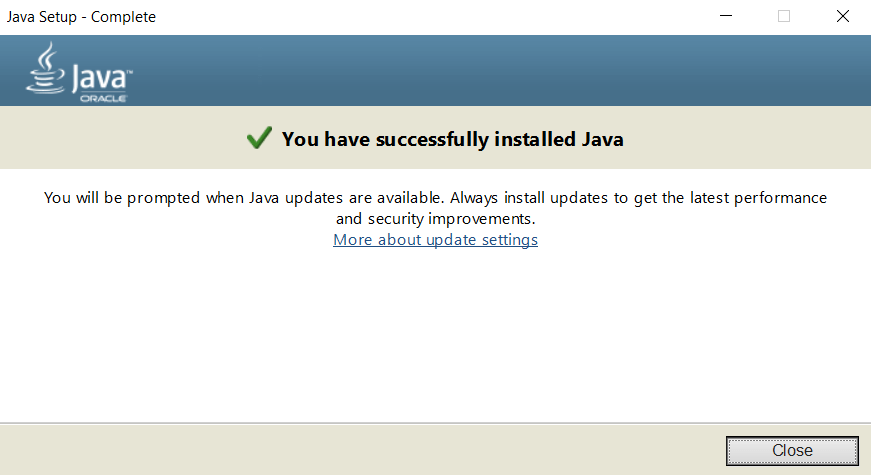
Perhatikan bahwa ini hanya memungkinkan komputer Anda untuk membuka file JAR menggunakan metode yang disebutkan di bawah, namun tidak mengaitkan ekstensi .jar, yang berarti jika Anda mencoba mengklik dua kali file JAR, Windows tetap tidak dapat melakukannya. tahu apa yang harus dilakukan dengan file tersebut.
Periksa bagian berikut untuk mempelajari cara membuka file JAR setelah JRE diinstal.
Buka Dari Prompt Perintah
Untuk lebih jelasnya, ini bukanlah metode yang berbeda sama sekali. Anda masih perlu menginstal Java di komputer Anda untuk membuka file JAR dari command prompt, jadi langkah tersebut harus didahulukan.
Setelah Anda menginstal Java di komputer menggunakan proses di bagian terakhir, Anda kemudian dapat menggunakan command prompt untuk membuka file JAR.
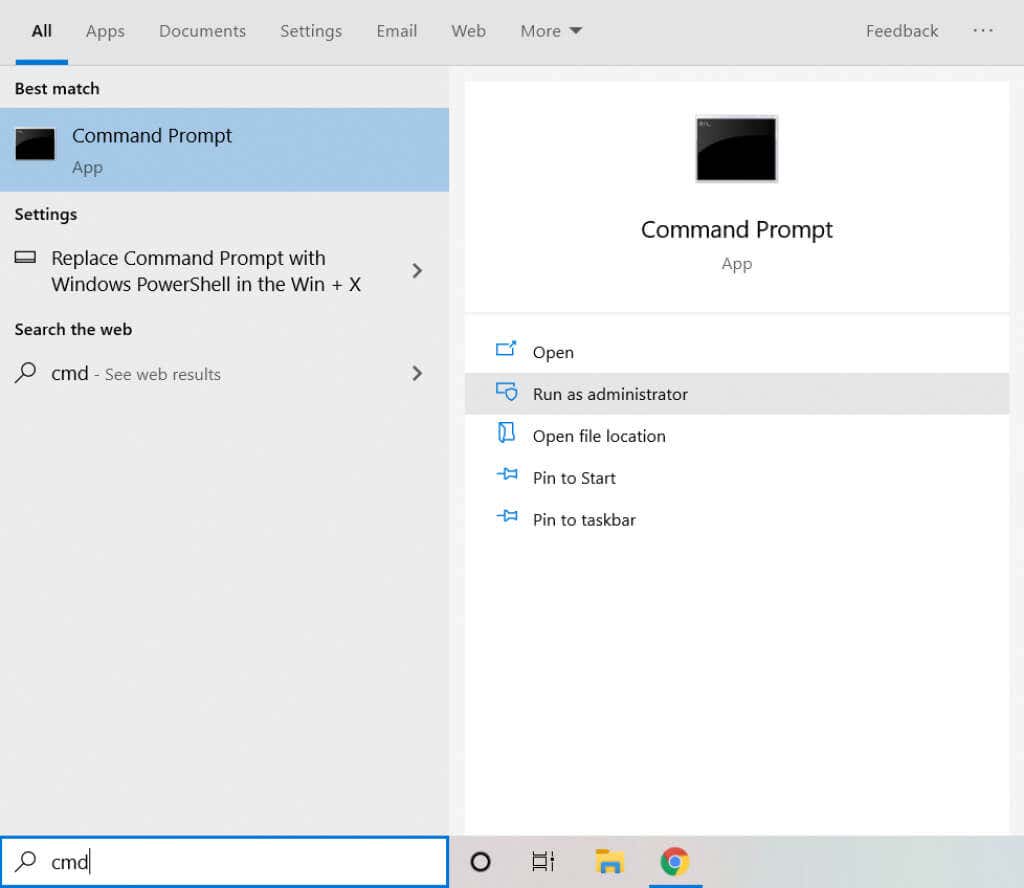

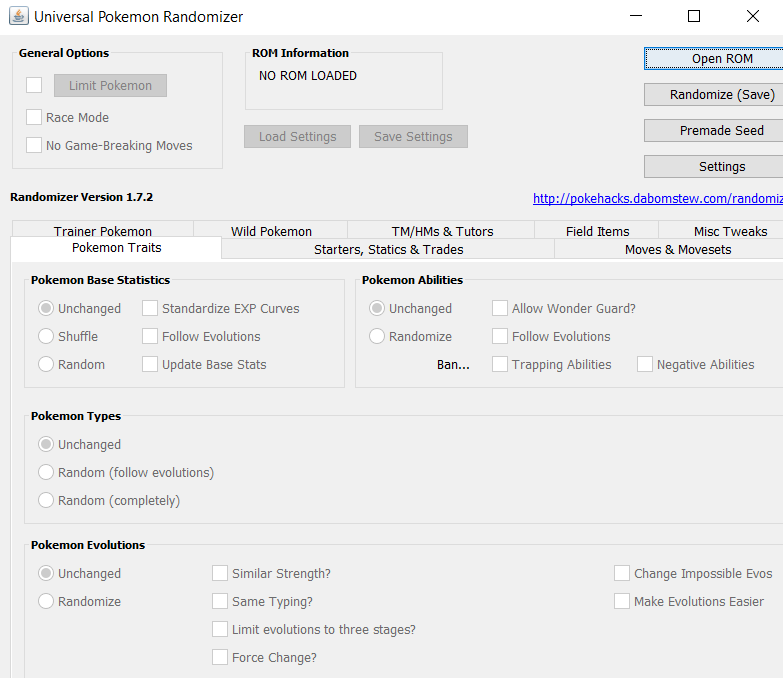
Kecuali jika aplikasi yang Anda inginkan didistribusikan sebagai file Java yang dapat dieksekusi, Anda harus menjalankan semua langkah ini setiap kali menjalankan file JAR.
Ekstrak sebagai Arsip
File JAR adalah data yang diarsipkan dengan nama yang menarik. Tentu saja file tersebut dimaksudkan untuk aplikasi Java, tetapi file .jar hanya mengompresi dan mengarsipkannya ke dalam satu paket, sehingga memungkinkan Anda mengekstrak file JAR menggunakan alat ekstraksi file terkemuka seperti WinRAR atau 7-Zip. Ini akan memungkinkan Anda melihat isi paket, meskipun Anda masih memerlukan JRE jika ingin menjalankan aplikasi itu sendiri.
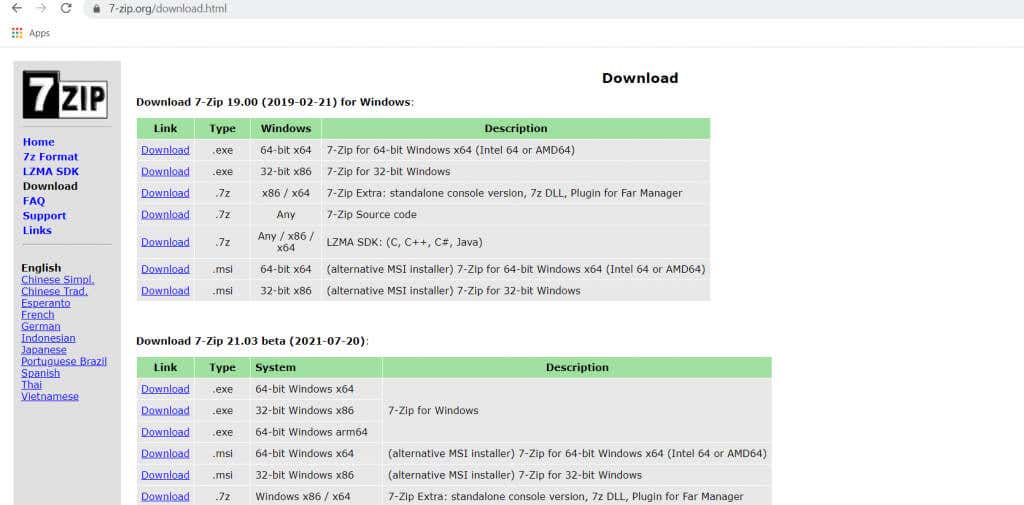


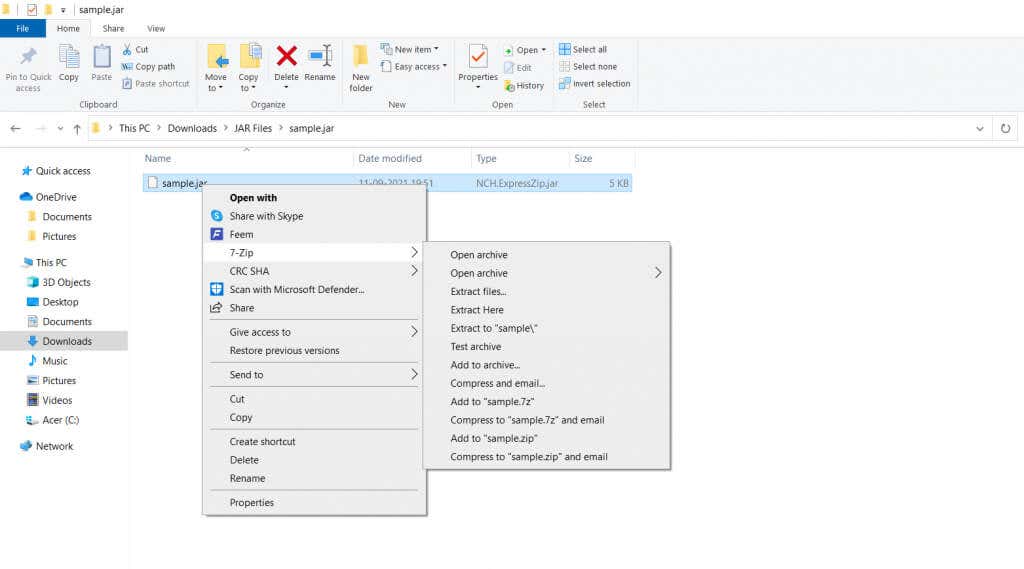
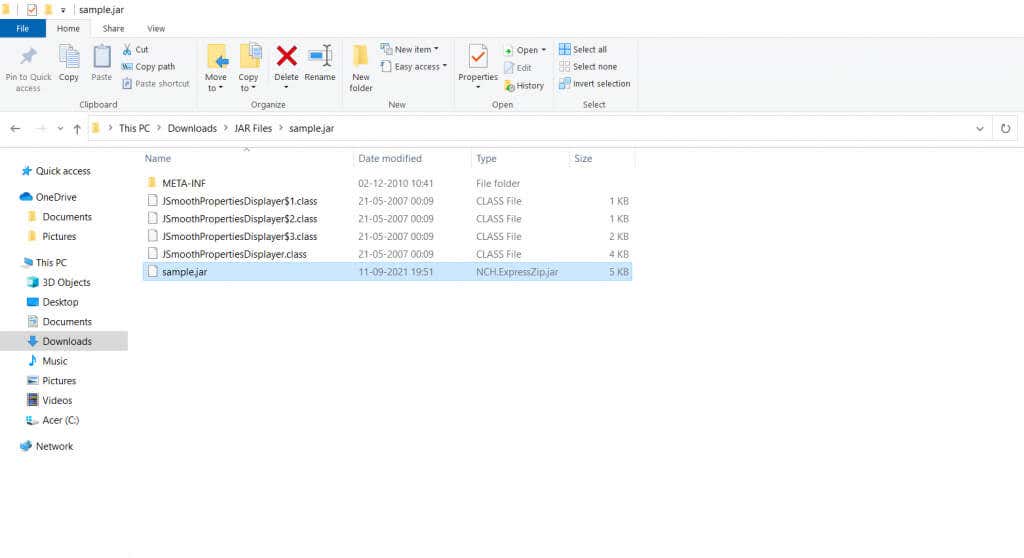
Apa Metode Terbaik Untuk Membuka File JAR di Windows 10?
File JAR biasanya merupakan aplikasi Java yang dikemas ke dalam satu file. Untuk menjalankannya, Anda perlu menginstal Java Runtime Environment di PC Anda. Karena JRE dapat diunduh gratis, ini adalah cara termudah agar file .jar berfungsi di komputer Windows Anda.
Sebaliknya, jika Anda hanya ingin melihat isi arsip JAR tetapi tidak benar-benar menjalankannya, Anda selalu dapat menggunakan alat ekstraksi file. Aplikasi seperti 7-Zip atau WinRAR dapat dengan mudah mengekstrak konten file .jar.
.